
【投稿者向け】作品フォルダ・ファイルのまとめて取り込み機能がパワーアップ🚚💨
ショートマンガ創作支援サービス・YOMcoma(よむこま)は作品のフォルダ・ファイルを複数まとめて取り込める機能をリリースしました🚚💨
これまで、過去作品をまとめて投稿するにはTwitter一括取り込みを使う必要がありましたが、今回のリリースにより、Twitterに投稿されていない、もしくは取り込みきれない作品についてもスムーズに投稿できるようになりました🙆
💡まとめて投稿機能のアップデートについて(2023/8/15現在)
8/15に下記のようにアップデートを行い、フォルダ・ファイル両方の形式に対応し、まとめて投稿できるものの幅が広がりました。
■ 修正したこと
投稿物を1つのフォルダにまとめる必要がなくなりました。
■ 新たにできるようになったこと
1作品につき1画像の場合、フォルダ分けをしなくてもアップロードできるようになりました。(画像を複数選択してドラッグ&ドロップすれば投稿できるようになりました)
以降で、まとめて投稿のやり方を紹介します。
まとめて投稿したいときは…
「過去の作品をまとめてYOMcomaに投稿したい」というとき、2つの方法から選べます。

ご自身のPC ← NEW!
X(Twitter)
お手元に画像ファイルがある場合は「ご自身のPC」、X(Twitter)で作品を投稿されている方は「X(Twitter)」を選んでください。
※X(Twitter)から取り込み可能な件数には上限があります。詳しくはよくある質問をご覧ください。
まとめて投稿を始める前に
ご自身の作品画像に応じて、フォルダ・ファイルがアップロード可能になっているかご確認ください。フォルダに分けると作品が自動的に分かれます。
1作品につき画像が複数ある場合
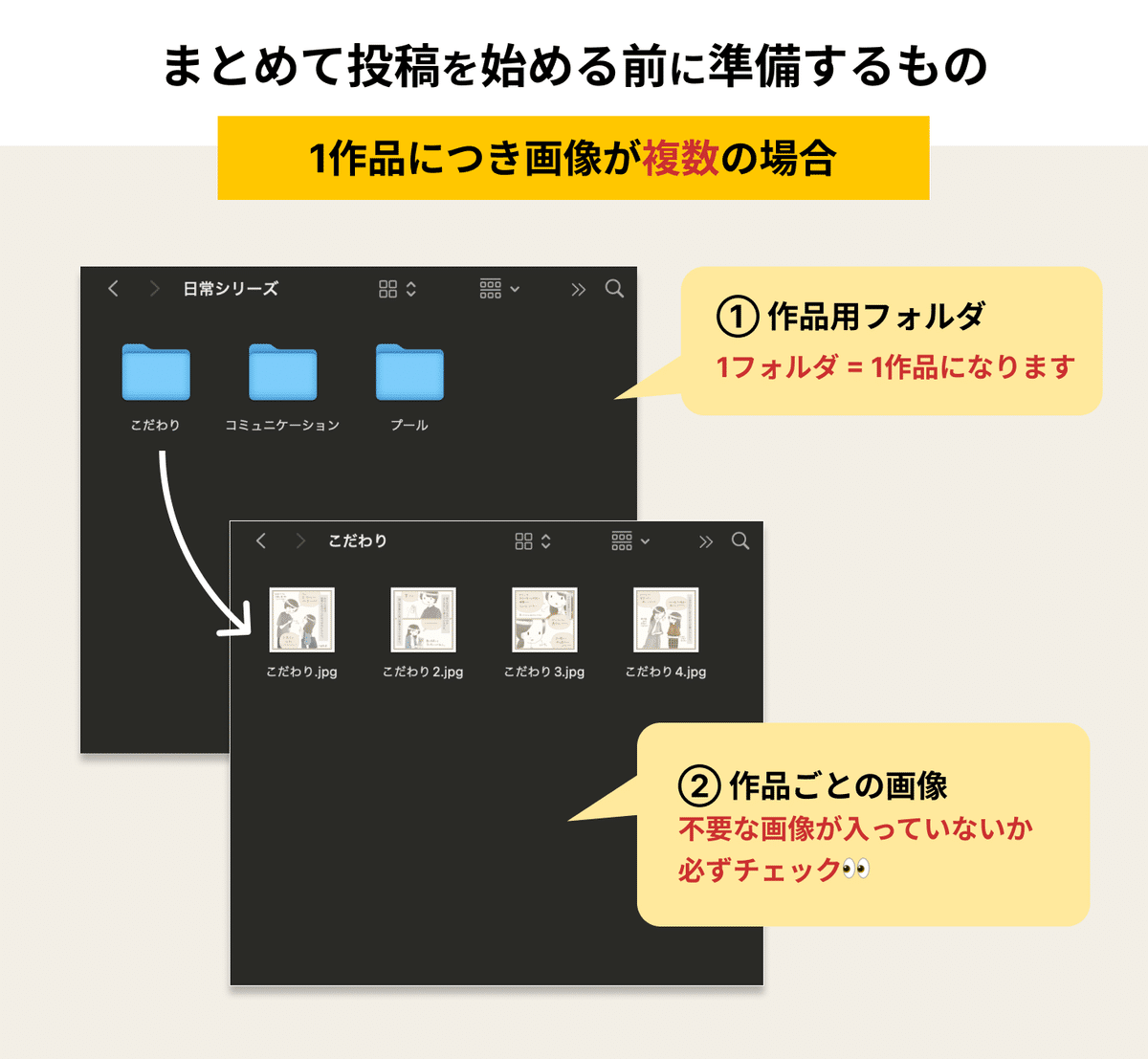
1作品につき画像が1枚の場合
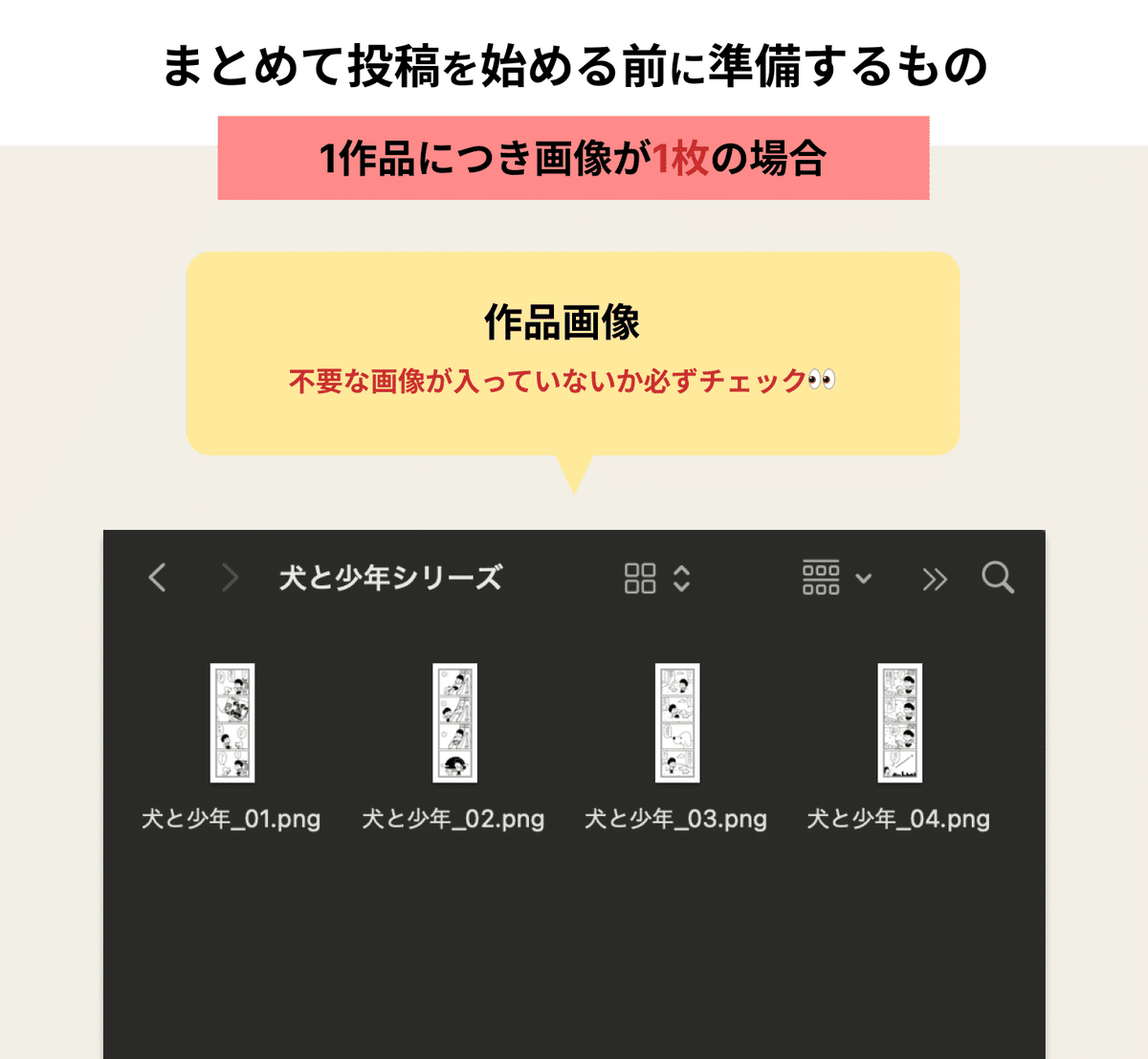
ご自身のPCから投稿する方法
ご自身のPCからファイルをアップロード・投稿する方法をご紹介します。
1️⃣ YOMcoma投稿者ウェブの作品ページを開きます。
個別作品タブ > まとめて投稿 を選択します。

2️⃣ 作品の取り込み先で「ご自身のPC」を選択し、次のステップへ。

3️⃣ 中央の白いエリアにフォルダ、もしくはファイルをドラッグ&ドロップしてください。

1作品につき画像が複数ある場合は、アップロードしたいフォルダをすべて選択して白いエリアにドラッグ&ドロップします。

1作品につき画像が1枚の場合は、アップロードしたいファイルをすべて選択して白いエリアにドラッグ&ドロップします。
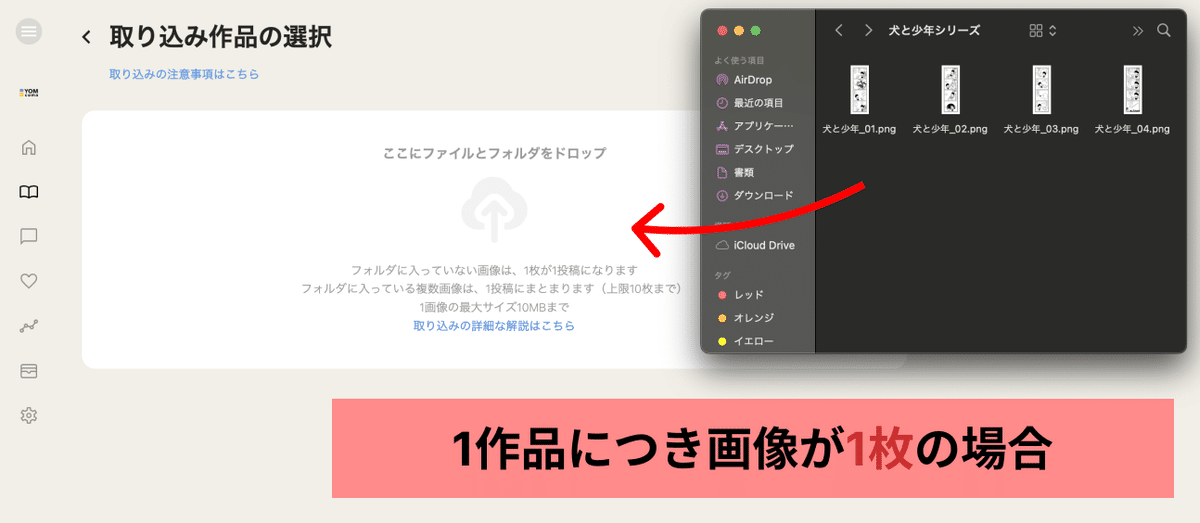
4️⃣ 取り込んだファイルが表示されます。ご自身のフォルダ名・ファイル名が表示されるのでご確認ください。ファイルを追加する場合は、さらに白いエリアにフォルダやファイルをドラッグ&ドロップします。
完了したら右上の「選択完了」をクリックします。


5️⃣ 投稿にあたり、情報を追加できます。シリーズ名やコメント、ハッシュタグが設定できます。また、右側から画像のサムネイルを確認できます。
全てそろったら、右上の「投稿」をクリックします。編集途中の場合は「下書き保存」できます。

1作品につき画像が複数ある場合は、サムネイル上の三本線で画像を掴んで順番を入れ替えることが可能です。
また、スクロールして設定した画像を確認できます。

まとめて投稿した結果を確認する方法
作品ページを開き、シリーズ・個別作品から投稿結果を確認することができます。

作品を選択して「編集」すると、複数の画像がちゃんとセットされていることも確認できました。
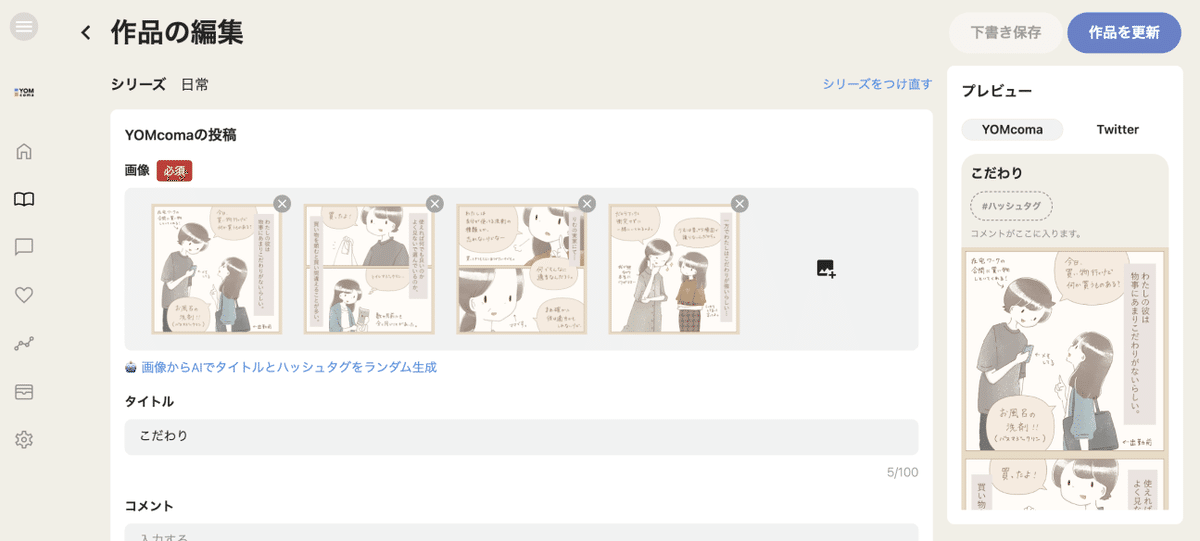
Special Thanks
✍️ 今回、YOMcoma投稿者のお二人の作品で、まとめて投稿の見本画像を作成させていただきました。他の作品もぜひヨムコマアプリから読んでみてください!
rimuさん(@_rimu_oekaki / ヨムコマ)
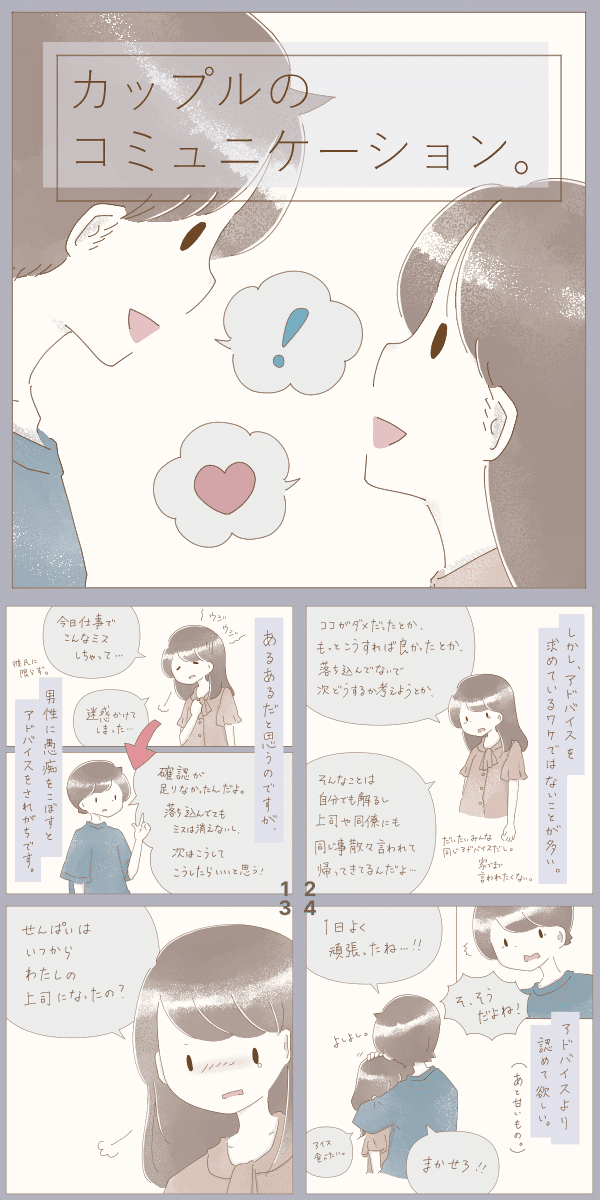

まとめて投稿機能をリリースした背景
今回のリリースの背景には、YOMcomaのこんな特徴があります。

過去作品を読んでもらいやすい 📖
💬 SNSのように人気、新着作品がより表示されるのではなく、読者さんの未読作品がランダムに表示されます過去作品を整理しやすい 🗄️
💬 シリーズ分けしてまとめ読みしやすく整理したり、シリーズ毎に読まれた回数やいいね数を分析することができますシリーズ毎にフォローされるので、アカウント分け不要 💌
💬 投稿者ではなくシリーズ毎にフォローされるので、作風が違う作品もアカウント分けせずにまるっと投稿できます
過去作品を投稿しやすくすることで、読者の目に作品が触れる機会を増やしたり、作品の整理・管理が楽になったら嬉しいです!
皆さまのご意見をお待ちしています!
ご意見、ご感想などお問合せフォームや各種SNSでも受け付けておりますので、送りやすい方法でどうぞ😊
✉️ 最近Threadsも始めました!
